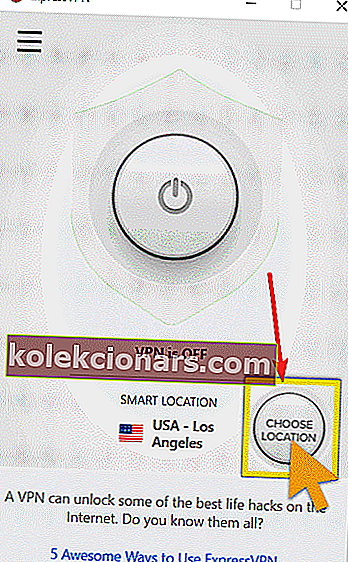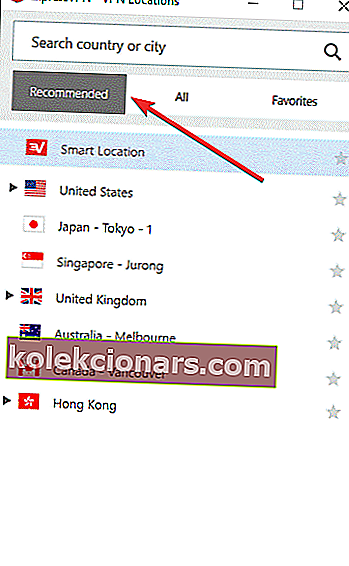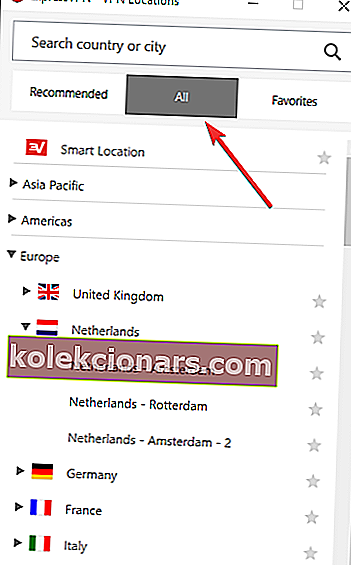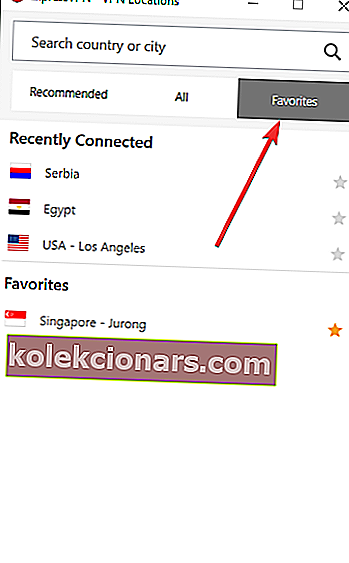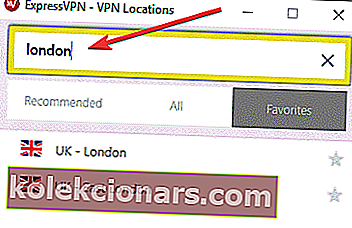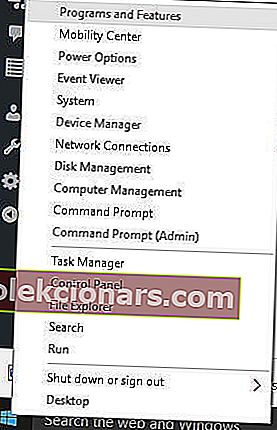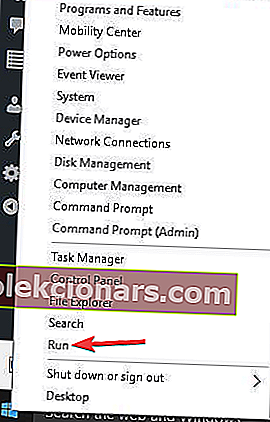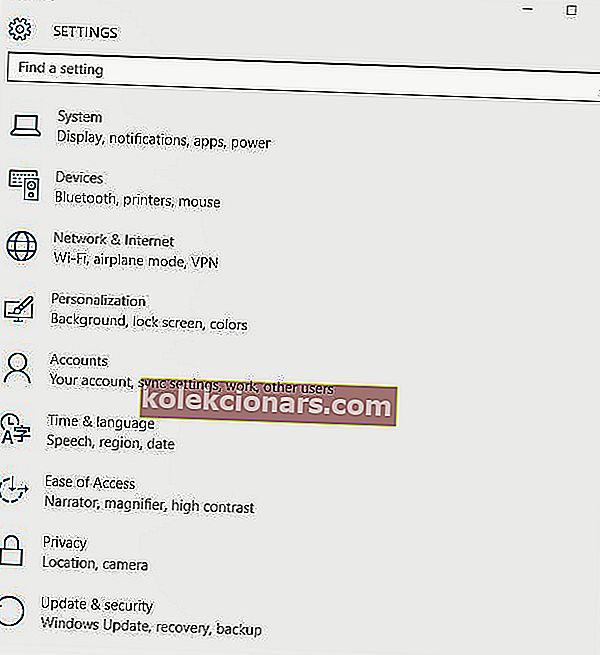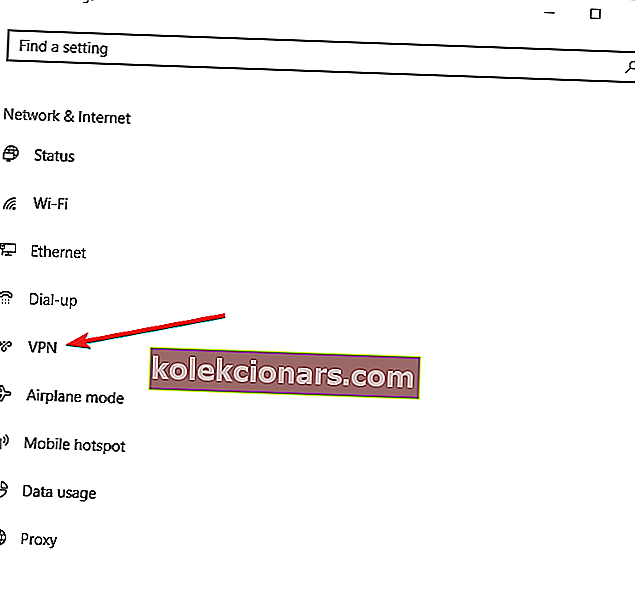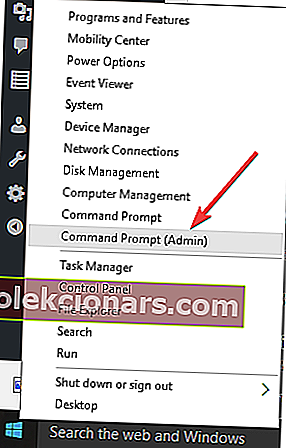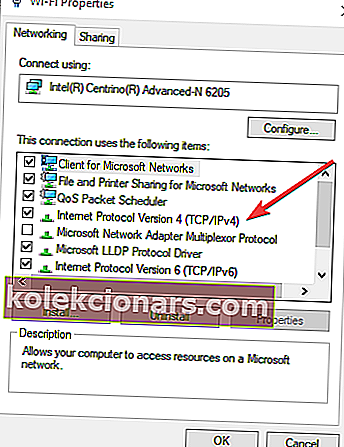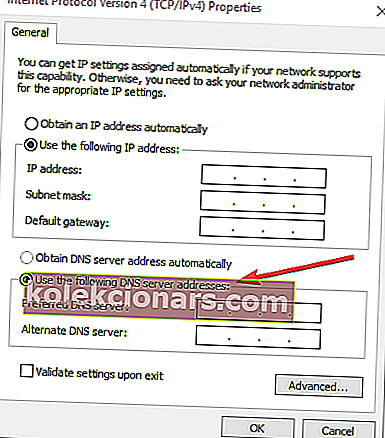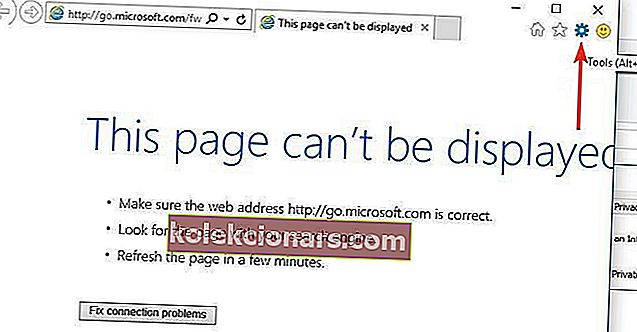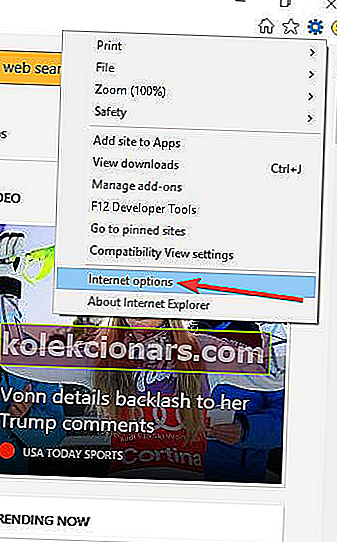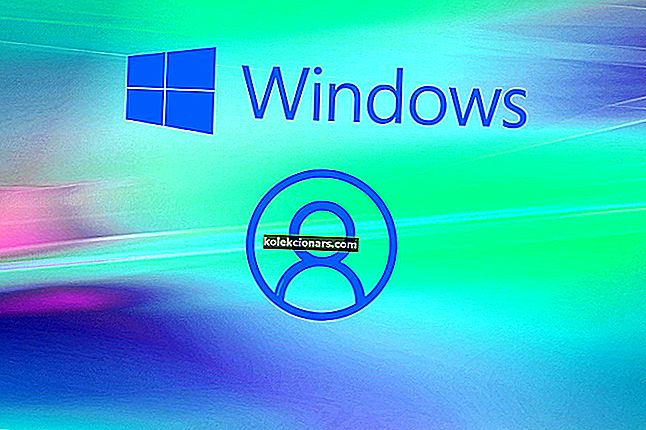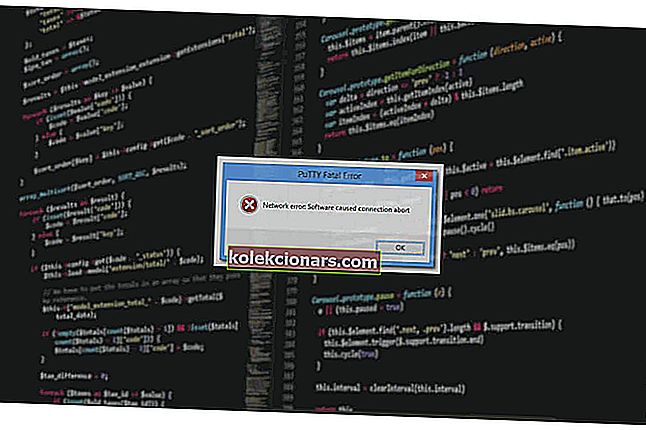- Услуга виртуелне приватне мреже може вам помоћи да приступите информацијама које су обично блокиране.
- Ако ЕкпрессВПН одбије да ради са Нетфлик-ом, не оклевајте да испробате ПИА. Погледајте још решења у овом практичном водичу
- Ваш циљ је овог пута прецизан, па слободно погледајте и наш Нетфлик Хуб.
- Темељито тестирамо све производе које препоручујемо, па пронађите још решења за деблокаду у нашим Водичима за ВПН.

Свако толико ћете пронаћи кориснике различитих ВПН услуга који објављују везу и проблеме у решавању проблема путем друштвених мрежа или званичних страница добављача услуга.
Једно од таквих проблема је када ЕкпрессВПН неће радити са Нетфлик-ом, али ово је само међу многима, јер на ВПН везе утиче безброј фактора који утичу на брзину или приступачност.
Најчешћа порука о грешци у вези која се може појавити приликом покушаја приступа веб локацијама као што су Нетфлик, Хулу, Амазон Приме или чак ББЦ иПлаиер би гласила: Чини се да користите деблокер или прокси или ћете морати да онемогућите свој анонимизатор .
Овај чланак је за кориснике који добијају ЕкпрессВПН Нетфлик грешку, тачније ЕкпрессВПН неће радити са Нетфликом, па испробајте нека од решења наведених у наставку и погледајте да ли помаже.
Шта могу да урадим ако ЕкпрессВПН не ради са Нетфлик-ом?
- Проверите своју ИП адресу
- Користите ВПН решење које увек ради са Нетфлик-ом
- Проверите Интернет везу
- Покушајте да се повежете са другом ЕкпрессВПН локацијом
- Промените протокол
- Онемогућите свој сигурносни софтвер
- Преузмите најновију верзију ЕкпрессВПН
- Исперите ДНС
- Ручно конфигуришите ДНС поставке
- Ручно конфигуришите поставке проки сервера
1. Проверите своју ИП адресу
Ако ЕкпрессВПН неће радити са Нетфлик-ом, проверите да ли на ИП адреси постоје информације попут вашег града или региона (државе) поред локације коју сте изабрали када сте се повезали са ЕкпрессВПН-ом.
Ако приказује локацију у вашој близини, то значи да нисте повезани са локацијом ЕкпрессВПН сервера, па покушајте поново да се повежете.
2. Користите ВПН решење које увек ради са Нетфлик-ом
Инсталирајте приватни приступ Интернету

Нетфлик улаже много напора како би осигурао да његов садржај стримују само они који то плаћају. Као што сте већ видели, користи напредне алате како би спречио било кога да крши правила.
За разлику од ЕкпрессВПН, приватни приступ Интернету се не заглави са Нетфлик-ом. Инсталирајте га одмах и заштитите везу без проблема са струјањем таквих услуга.
Ово Капе Тецхнологиес ВПН решење непрестано успева у заобилажењу блокова Нетфлик и Хулу, а да не помињемо да се тренутно јако надмеће по цени.
Ако нисте одлучни, не заборавите на 30-дневну гаранцију враћања новца коју ћете можда искористити када вам није потпуно драго.
Погледајмо брзо његове кључне карактеристике :
- Строга политика без евиденције која гарантује да се никада неће складиштити и стога никада не открива никакве записе о вашој активности на мрежи
- Неограничена ширина опсега ради елиминисања пригушивања ИСП-а
- Деблокирајте гео-ограничени садржај и елиминишите цензуру
- Заштитите до 10 уређаја истовремено само једном претплатом
- Функција маскирања ИП-а гарантује анонимност и врхунску поверљивост
- Шифровање војне вредности за ваше податке о саобраћају
- Сигурно повезивање са ултра брзим ВПН серверима који су погодно постављени широм света

Приватни приступ Интернету
Приватни приступ Интернету увек ће радити са Нетфлик-ом. Ево ваше шансе да остварите најповољнију понуду! 2,85 УСД месечно. Посетите сајт3. Проверите Интернет везу
Да бисте тестирали да ли имате активну Интернет везу, прекините везу са ЕкпрессВПН, а затим покушајте да приступите веб локацији на уобичајени начин. Ако не можете да приступите чак и када нисте повезани са ВПН-ом, проверите Интернет везу.
Међутим, ако му можете приступити док нисте повезани са ВПН-ом, покушајте са следећим решењем.
Интернет веза се изгубила на Виндовс 10? Брзо га поправите уз помоћ овог водича.
4. Покушајте да се повежете са другом ЕкпрессВПН локацијом
- Кликните на Одабери локацију да бисте приступили листи локација.
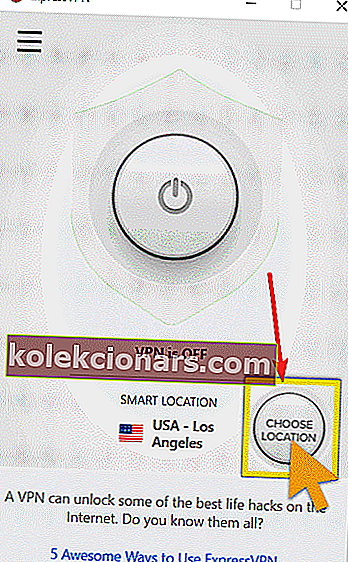
- Кликните на локацију сервера да бисте се повезали, а затим кликните на дугме ОН (можете се повезати и двоструким кликом на локацију).
- Идите на картицу Препоручено да бисте видели листу најбољих ВПН опција за повезивање.
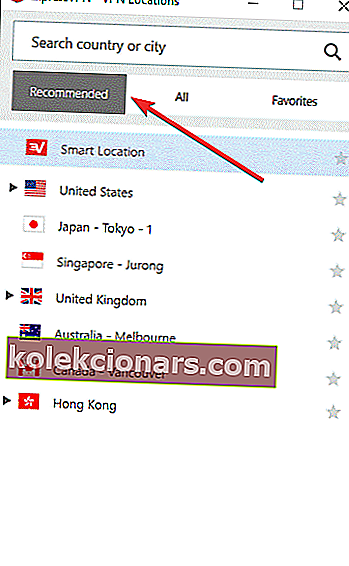
- Кликните картицу Све да бисте видели листу локација ВПН сервера по регионима.
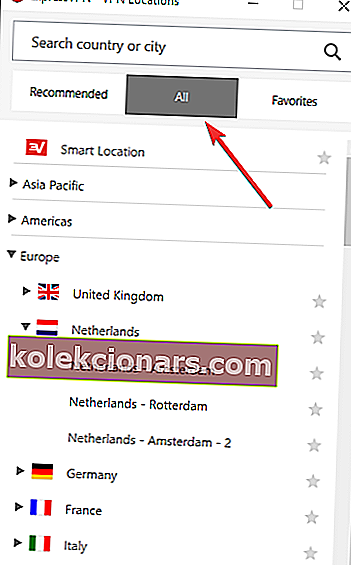
- Кликните картицу Фаворити да бисте приказали локације које сте сачували као омиљене. Такође приказује три недавно повезане локације са којима сте се повезали.
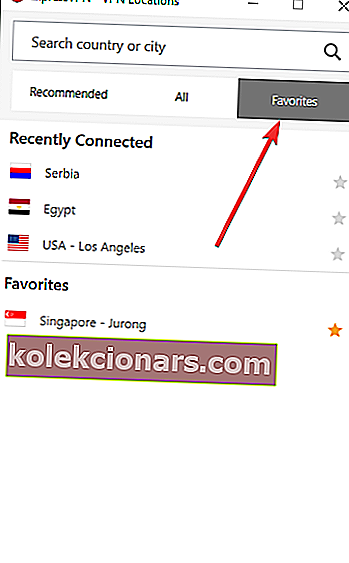
- Да бисте пронашли жељену локацију, идите на траку за претрагу притиском на ЦТРЛ + Ф , а затим откуцајте име жељене локације сервера и двапут кликните на њу да бисте се повезали.
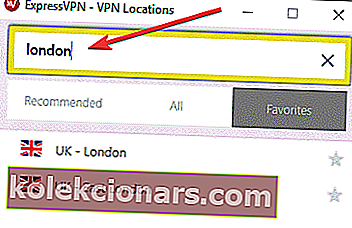
- Једном када се искључите са локације коју сте изабрали, можете се вратити на своју паметну локацију кликом на Паметна локација.
Ако можете да приступите Интернету када сте повезани са ЕкпрессВПН, али не можете да се повежете са локацијом сервера, одаберите другу локацију сервера са листе локација.
За кориснике Виндовс-а, подузмите кораке изнад да бисте изабрали другу локацију ЕкпрессВПН сервера. Ако ЕкпрессВПН запне при повезивању, погледајте ово упутство да бисте решили проблем.
5. Промените протокол
- Идите на прозор ЕкпрессВПН и кликните на мени хамбургера, а затим изаберите Оптионс (урадите то док нисте повезани са ВПН-ом).
- На картици Протокол изаберите протокол који желите да користите и кликните на дугме У реду .

Уређај се повезује са ЕкпрессВПН серверима помоћу ВПН протокола, задати је УДП протокол, који је у неким земљама попут Блиског истока блокиран.
Тако можете покушати да промените протокол, што ће вам такође помоћи да постигнете брже везе. За оптималне перформансе прво одаберите ОпенВПН ТЦП, затим Л2ТП и на крају ППТП протоколе тим редом.
Међутим, ЕкпрессВПН не препоручује употребу ППТП-а, осим ако то није неопходно, јер нуди минималну сигурност.
6. Онемогућите сигурносни софтвер
Покушајте да онемогућите заштитни зид или антивирус, јер они могу блокирати вашу ВПН везу. Ако можете да се повежете, урадите следеће:
- Конфигуришите програм који блокира везу да дозволи ЕкпрессВПН. Можда ћете морати да промените ниво заштите са Високог на Средњи (у зависности од програма) и одобрите изузетке за ЕкпрессВПН или УДП портове 1194-1204 или га поставите на Труст ЕкпрессВПН.
- Ако имате могућност да поново инсталирате безбедносни софтвер или програм који блокира ЕкпрессВПН везу, инсталирајте га након што је ВПН већ инсталиран тако да омогућава ВПН-у да се повеже тако што ћете прво деинсталирати ЕкпрессВПН, а затим деинсталирати програм који блокира везу, поново инсталирати ЕкпрессВПН, а затим поново инсталирајте програм који блокира везу.
Проверите да ли можете поново да се повежете и покушајте да приступите Нетфлик-у.
Ако ваш заштитни зид Виндовс блокира ВПН, погледајте овај водич да бисте се решили проблема.
Да ли ваш антивирус блокира ЕкпрессВПН? Пратите једноставне кораке у овом водичу да бисте решили проблем.
7. Преузмите најновију верзију ЕкпрессВПН
- Кликните десним тастером миша на Старт и одаберите Програмс анд Феатурес .
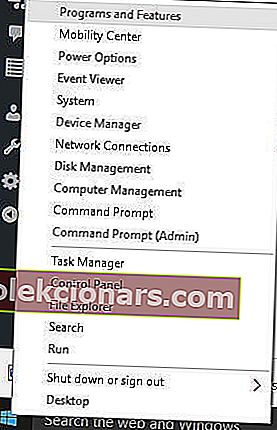
- Пронађите ЕкпрессВПН са листе програма и изаберите Деинсталирај.
- У чаробњаку за подешавање кликните на дугме Добићете обавештење након успешне деинсталације, па кликните Затвори да бисте изашли из чаробњака.
- Ако је ЕкпрессВПН и даље наведен као доступан након деинсталације, кликните десним тастером миша на Старт и изаберите Рун.
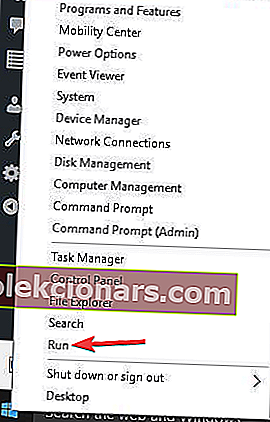
- Укуцајте нцпа.цпл и притисните Ентер да бисте отворили прозор Мрежне везе .
- У оквиру Мрежне везе кликните десним тастером миша на ВАН Минипорт са ознаком ЕкпрессВПН.
- Изаберите Избриши.
- Кликните на Старт и изаберите Сеттингс.
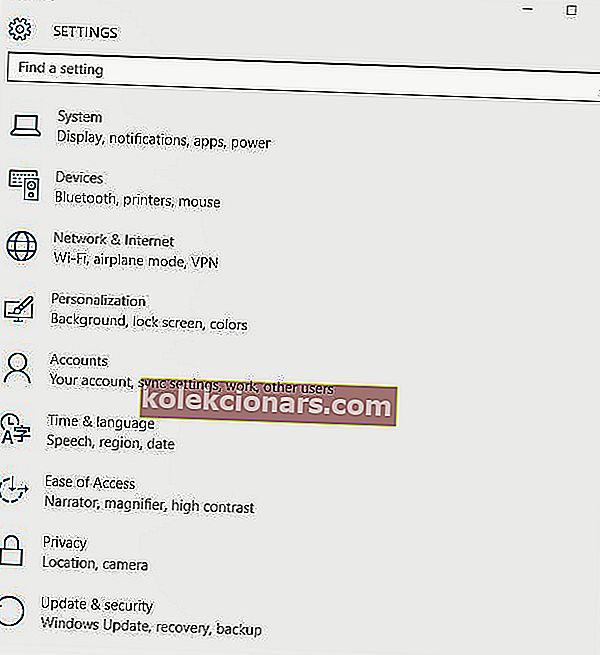
- Кликните на Нетворк & Интернет.

- Изаберите ВПН . Ако видите да је ЕкпрессВПН доступан, избришите га.
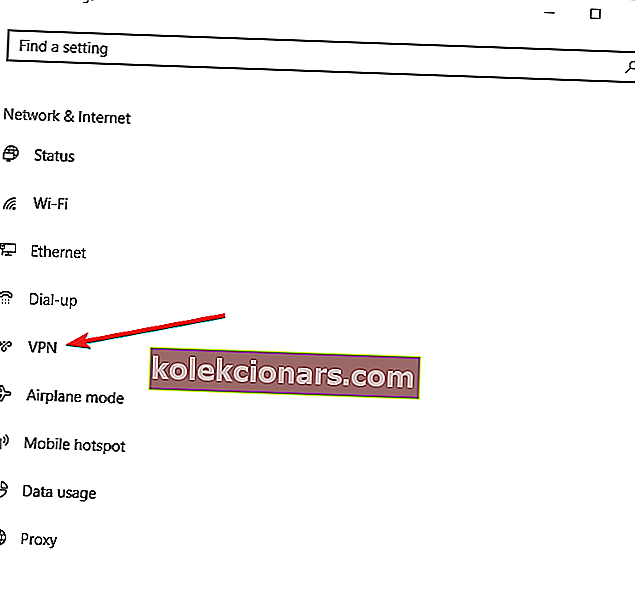
- Поново се повежите са ЕкпрессВПН и погледајте да ли можете да приступите Нетфлик-у.
Деинсталирајте ЕкпрессВПН апликацију коју покрећете, а затим се пријавите на свој ЕкпрессВПН налог и изаберите Сет уп ЕкпрессВПН .
Пронађите најновију верзију свог уређаја, а затим се поново повежите, а затим погледајте да ли можете да приступите Нетфлик-у.
За кориснике Виндовс 10, користите горње кораке. Не можете да отворите контролну таблу? Погледајте овај детаљни водич да бисте пронашли решење.
Ако имате проблема са отварањем апликације за подешавање, погледајте овај чланак да бисте решили проблем.
8. Исперите ДНС
- Кликните на Старт.
- Изаберите Све апликације.
- Кликните на Додаци.
- Кликните десним тастером миша на Старт и изаберите Цомманд Промпт (Админ).
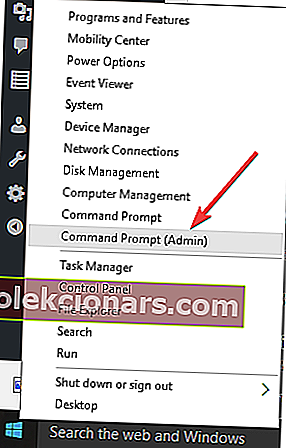
- Укуцајте ипцонфиг / флусхднс и притисните Ентер . Требали бисте добити потврду која каже: Виндовс ИП Цонфигуратион је успешно испразнио ДНС кеш резолуције.
У неким земљама, ДНС уноси сачувани од вашег ИСП-а на рачунару могу бити намерно погрешни, као додатни метод блокирања Нетфлика и других веб локација.
У овом случају, исперите ДНС кеш меморију како би рачунар могао аутоматски приступити ЕкпрессВПН-овом ДНС-у за одговарајуће / тачне уносе. Ево како се то ради у оперативном систему Виндовс:
Ако имате проблема са приступом командној линији као администратор, онда боље проучите овај водич.
9. Ручно конфигуришите ДНС поставке
Отворите подешавања мрежних веза
- Кликните десним тастером миша на Старт и изаберите Рун.
- Укуцајте нцпа.цпл и кликните на дугме У реду .
- У прозору Мрежне везе пронађите своју уобичајену везу, било ЛАН или Вирелесс нетворк цоннецтион.
- Кликните десним тастером миша на везу и изаберите Својства .
Подесите адресе ДНС сервера
- Двапут кликните Интернет Протоцол Версион 4 (ИПв4) или само Интернет Протоцол.
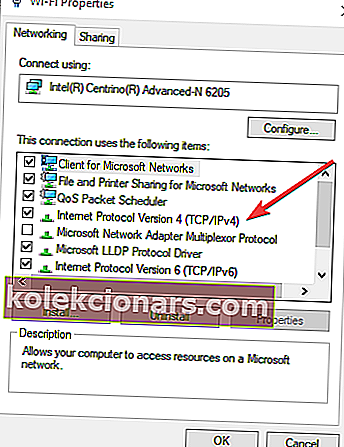
- Изаберите Користи следеће адресе ДНС сервера
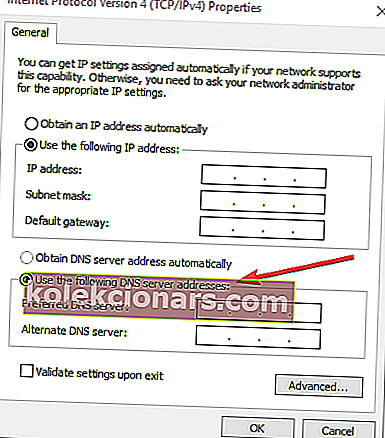
- Унесите ове адресе Гоогле ДНС сервера: Преферирани ДНС сервер 8.8.8.8 и Алтернативни ДНС сервер 8.8.4.4.
- Ако је Гоогле ДНС блокиран, покушајте следеће: Неустар ДНС Адвантаге ( 156.154.70.1 и 156.154.71.1 ) унесите и притисните ОК, а, Левел3 ДНС ( 4.2.2.1 и 4.2.2.2) унесите и притисните ОК.
Подесите ЕкпрессВПН ДНС поставке
За ЕкпрессВПН 5.Кс / 4.2 / 4.1 / 4.0:
- Кликните на три тачке и изаберите.
- Изаберите картицу Адванцед .
- Опозовите избор поља за потврду Само користи ЕкпрессВПН ДНС сервере док сте повезани на ВПН и кликните на дугме У реду.
За ЕкпрессВПН 3.Кс:
- Идите на Оптионс.
- Опозовите избор поља за потврду Само користи ДНС сервере који је поставила опција ВПН .
Рачунар се можда неће аутоматски повезати са ЕкпрессВПН ДНС серверима, па га морате ручно конфигурисати са ИП адресама ЕкпрессВПН ДНС сервера.
Ручно подешавање рачунара са другим адресама ДНС сервера помаже вам да приступите Нетфлик-у и другим блокираним локацијама и уживате у бржим брзинама везе.
Након што конфигуришете рачунар за ЕкпрессВПН ДНС сервере, поново исперите старе ДНС уносе како је горе описано.
10. Ручно конфигуришите поставке проки сервера
- Кликните на Тоолс.
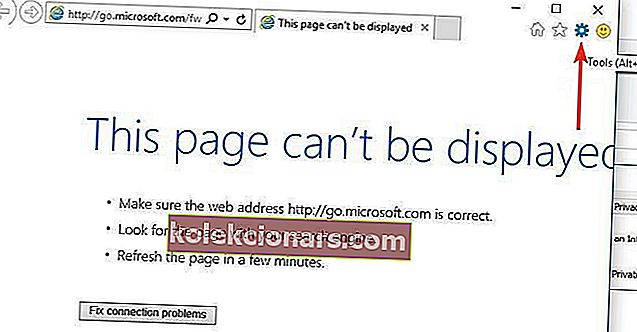
- Изаберите Интернет Оптионс.
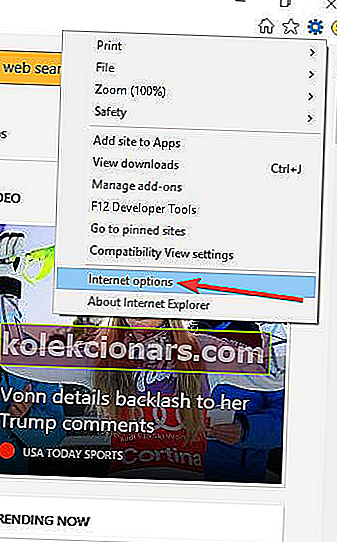
- Идите на картицу Везе .
- Кликните на ЛАН поставке.
- Поништите све опције осим Аутоматски откриј поставке и кликните У реду за све.
Проки сервер је посредник између вашег рачунара и Интернета и користи се за сакривање ваше стварне локације како бисте могли да приступите веб локацијама које Нетфлик, које би иначе биле блокиране.
Ако имате проблема са Интернет везом, могуће је да је постављено да користи прокси сервер.
Уверите се да је ваш прегледач подешен на аутоматско откривање проксија или да нема прокси, а затим користите упутства за ручно конфигурисање подешавања проксија за прегледач. Ево како да онемогућите поставке проксија за Интернет Екплорер.
Понекад се прокси не може онемогућити без обзира на то што радите. Управо за такву прилику припремили смо једноставан водич.
Јавите нам да ли је неко од ових решења помогло у отклањању грешке ЕкпрессВПН Нетфлик.
Ако имате било какве друге предлоге или питања, не устручавајте се да их оставите у одељку за коментаре у наставку и ми ћемо их свакако проверити.
Честа питања: Сазнајте више о гледању Нетфлика помоћу ЕкпрессВПН
- Да ли ЕкпрессВПН ради са Нетфлик-ом?
ЕкпрессВПН би требало да ради са Нетфлик-ом. Међутим, многи корисници потврђују супротно.
- Зашто Нетфлик не ради са ЕкпрессВПН?
Ако Нетфлик не успе са ЕкпрессВПН-ом, ваша Интернет веза и локација коју користите често узрокују ову грешку. Решите ове проблеме уз помоћ овог комплетног водича.
- Како да натерам Нетфлик да ради преко ВПН-а?
Да бисте решили проблем, проверите своју ИП адресу, верификујте интернетску везу или сматрајте да је време да одаберете одговарајућу ВПН услугу као што је Приватни приступ Интернету.
Напомена уредника : Овај пост је првобитно објављен у мају 2020. године, а од тада је обновљен и ажуриран у септембру 2020. године ради свежине, тачности и свеобухватности.